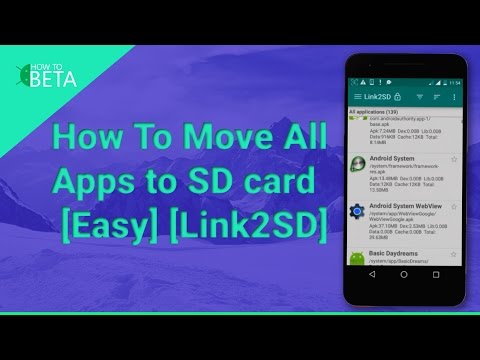آیا می خواهید نحوه دریافت Robux ، ارز رسمی بازی Roblox را بیاموزید؟ شما می توانید به عنوان بخشی از عضویت Builder Club روزانه به Robux پاداش دهید ، Robux را جدا از عضویت خود خریداری کنید یا اگر قبلاً عضو Builder Club هستید موارد اصلاح شده را بفروشید.
گام
روش 1 از 3: استفاده از عضویت Builder Club

مرحله 1. وب سایت Roblox را باز کنید
در یک مرورگر از https://www.roblox.com/home دیدن کنید. اگر قبلاً وارد حساب کاربری خود شده اید ، صفحه اصلی یا "صفحه اصلی" نمایش داده می شود.
اگر نه ، نام کاربری و رمز عبور حساب را در گوشه سمت چپ بالای صفحه وارد کنید ، سپس روی "کلیک کنید" ورود ”.

مرحله 2. کلیک کنید
در گوشه سمت چپ بالای پنجره قرار دارد. پس از آن منوی بازشو ظاهر می شود.

مرحله 3. بر روی Upgrade Now کلیک کنید
این یک دکمه آبی در پایین منوی باز شده است. پس از کلیک ، به صفحه ارتقاء حساب منتقل می شوید.

مرحله 4. سطح/کلاس ارتقا را انتخاب کنید
روی دکمه کلیک کنید " ماهانه " یا " سالانه بسته به تعداد روزانه روبوکس که می خواهید دریافت کنید ، تحت یکی از دسته های زیر قرار می گیرد:
- ” کلاسیک ” - با این گزینه ، می توانید هر روز 15 Robux دریافت کنید.
- ” توربو ” - با این گزینه می توانید هر روز 35 Robux دریافت کنید.
- ” ظالمانه ” - با این گزینه می توانید هر روز 60 Robux دریافت کنید.

مرحله 5. روش پرداخت را انتخاب کنید
در سمت راست صفحه ، بادکنک را در سمت چپ یکی از گزینه های زیر علامت گذاری کنید:
- ” اعتبار " - پرداخت با کارت اعتباری.
- ” بدهی ” - پرداخت با کارت بدهی.
- ” پی پال ” - پرداخت با استفاده از حساب Paypal.
- ” کارت روبلوکس ” - استفاده از موجودی کارت هدیه.
- ” نود و شصت ” - با ارز آنلاین Rixty پرداخت کنید.

مرحله 6. روی ادامه کلیک کنید
این دکمه قرمز حماسه در زیر ستون روش پرداخت قرار دارد.
همچنین می توانید قبل از ادامه ، تعداد Robux های اضافی اضافه شده در سمت چپ صفحه را بررسی کنید

مرحله 7. جزئیات پرداخت را وارد کنید
معمولاً باید شماره ، تاریخ انقضا و نام دارنده کارت اعتباری یا بدهی را وارد کنید. کاربران PayPal و Rixty فقط باید برای تأیید هزینه هایی که باید پرداخت کنند وارد حساب خود شوند.
اگر از کارت Roblox استفاده می کنید ، فقط شماره کارت را وارد کنید

مرحله 8. روی ارسال سفارش کلیک کنید
این یک دکمه سبز رنگ در سمت راست صفحه است. بسته عضویت منتخب Builder Club خریداری می شود و مقدار مناسب Robux به موجودی روزانه اضافه می شود.
-
اگر می خواهید عضویت خود را در هر زمان لغو کنید ، روی نماد چرخ دنده تنظیمات یا "تنظیمات" کلیک کنید

Windowssettings ، انتخاب کنید " تنظیمات "، روی برگه کلیک کنید" صورتحساب ، و روی "کلیک کنید لغو عضویت ”.
روش 2 از 3: خرید Robux به صورت جداگانه

مرحله 1. وب سایت Roblox را باز کنید
در یک مرورگر از https://www.roblox.com/home دیدن کنید. اگر قبلاً وارد حساب Roblox خود شده اید ، به صفحه اصلی یا "صفحه اصلی" منتقل می شوید.
اگر نه ، نام کاربری و رمز عبور خود را در گوشه سمت چپ بالای صفحه وارد کنید ، سپس روی "کلیک کنید" ورود ”.

مرحله 2. روی برگه Robux کلیک کنید
در بالای صفحه Roblox ، درست در سمت چپ نوار جستجو قرار دارد.

مرحله 3. مقدار Robux موردنظر را برای خرید پیدا کنید
در سمت چپ صفحه ، مقادیر مختلف Robux را مشاهده می کنید.
اگر عضو Builder Club هستید ، Robux به ازای هر ردیف قیمت بیشتر از زمانی که آنها را جداگانه خریداری کرده اید ، دریافت خواهید کرد

مرحله 4. روی Buy for کلیک کنید
این دکمه سبز در سمت راست مبلغ Robux انتخاب شده ، شامل قیمتی که باید پرداخت شود ، قرار دارد.
به عنوان مثال ، اگر می خواهید 400 روبوکس را با قیمت 4.95 دلار آمریکا (حدود 65 هزار روپیه) خریداری کنید ، روی "کلیک کنید" با قیمت 4.95 دلار خریداری کنید ”.

مرحله 5. روش پرداخت را انتخاب کنید
در سمت راست صفحه ، بادکنک را در سمت چپ یکی از گزینه های زیر علامت گذاری کنید:
- ” اعتبار " - پرداخت با کارت اعتباری.
- ” بدهی ” - پرداخت با کارت بدهی.
- ” پی پال ” - پرداخت با استفاده از حساب Paypal.
- ” کارت روبلوکس ” - استفاده از موجودی کارت هدیه.
- ” نود و شصت ” - با ارز آنلاین Rixty پرداخت کنید.

مرحله 6. روی ادامه کلیک کنید
زیر قسمت روش پرداخت است.

مرحله 7. جزئیات پرداخت را وارد کنید
معمولاً باید شماره ، تاریخ انقضا و نام دارنده کارت اعتباری یا بدهی را وارد کنید. کاربران PayPal و Rixty فقط باید برای تأیید هزینه هایی که باید پرداخت کنند وارد حساب خود شوند.
اگر از کارت Roblox استفاده می کنید ، فقط شماره کارت را وارد کنید

مرحله 8. روی ارسال سفارش کلیک کنید
این یک دکمه سبز رنگ در سمت راست صفحه است. پس از آن ، مقدار انتخابی Robux به نمایه شما اضافه می شود.
روش 3 از 3: فروش اقلام

مرحله 1. مطمئن شوید که از قبل عضو باشگاه سازنده هستید
به منظور ایجاد و بارگذاری محتوا برای فروش در بازار Roblox ، باید حداقل از اعضای کلاس 1 Builder Club باشید.

مرحله 2. مطمئن شوید که چیزی برای فروش دارید
به عنوان مثال ، می توانید پیراهن (یا شلوار) سفارشی خود را بسازید و آن را در نمایه خود بارگذاری کنید. پس از آن ، می توانید کالا را به دلخواه بفروشید.

مرحله 3. وب سایت Roblox را باز کنید
در یک مرورگر از https://www.roblox.com/home دیدن کنید. اگر قبلاً وارد حساب کاربری خود شده اید ، صفحه اصلی یا "صفحه اصلی" نمایش داده می شود.
اگر نه ، نام کاربری و رمز عبور خود را در گوشه سمت چپ بالای صفحه وارد کنید ، سپس روی "کلیک کنید" ورود ”.

مرحله 4. روی زبانه Develop کلیک کنید
این برگه در بالای صفحه است.

مرحله 5. دسته مورد را انتخاب کنید
روی نوع مورد کلیک کنید (به عنوان مثال. پیراهن ”) تحت عنوان" خلاقیت من ".
اگر دسته ای را نمی بینید ، روی برگه «کلیک کنید» خلاقیت های من ”ابتدا در بالای صفحه.

مرحله 6. موردی را که می خواهید بفروشید پیدا کنید
اگر موارد زیادی در دسته انتخاب شده وجود دارد ، روی صفحه حرکت کنید تا محتوایی را که می خواهید بفروشید پیدا کنید.

مرحله 7. روی نماد چرخ دنده تنظیمات یا "تنظیمات" کلیک کنید

این نماد در سمت راست مورد قرار دارد. پس از آن منوی کشویی ظاهر می شود.

مرحله 8. روی پیکربندی کلیک کنید
در بالای منوی کشویی قرار دارد. پس از آن ، صفحه مورد باز می شود.

مرحله 9. صفحه را بکشید و قیمت Robux را تعیین کنید
در قسمت متنی "قیمت" تحت عنوان "فروش این مورد" ، قیمت (در Robux) که می خواهید برای مورد در حال فروش تعیین کنید را تایپ کنید.
- اگر این ستون تیره/خاکستری است ، ابتدا کادر "فروش این مورد" را در عنوان "فروش این مورد" علامت بزنید.
- Roblox 30 of از فروش اقلام شما را می گیرد.

مرحله 10. روی ذخیره کلیک کنید
تغییرات ذخیره می شوند و مورد انتخاب شده برای فروش آماده می شود. هر بار که یک کاربر اقلامی را خریداری می کند ، 70 درصد از مبلغ اسمی که کاربر پرداخت کرده است دریافت می کنید.
هشدار
- اگر شما از اعضای غیر سازندگان باشگاه هستید و به دنبال فروش یک مجموعه خاص یا کالای دیگری هستید که خریداری کرده اید ، فقط 10 of از قیمت فروش را دریافت خواهید کرد.
- هرگز گذرواژه حساب خود را به هیچ کس ندهید ، به ویژه کسانی که سعی می کنند با گفتن اینکه می توانند روبوکس را به صورت رایگان فریب دهند ، فریب دهند.
- فریب ژنراتور رایگان Robux را نخورید. چنین ویژگی قطعاً جعلی است ، صرف نظر از اینکه چقدر قانع کننده یا "رسمی" به نظر می رسد.
- همیشه قبل از بارگذاری لباس سفارشی خود قوانین را رعایت کنید (به عنوان مثال بدون نفرت ، فحش دادن و غیره).